
Các nhà phát triển phụ trách dự án Wine vừa mới phát hành phiên bản mới của Wine cách đây vài ngày, đạt đến phiên bản mới của nó là Wine 3.14 mà nó đi kèm với một số bản sửa lỗi và một số cải tiến so với phiên bản trước của nó.
Wine (từ viết tắt đệ quy "Wine không phải là trình giả lập") là một chương trình có khả năng chạy lớp tương thích Windows trên Linux, MacOS và BSD.
Wine là một giải pháp thay thế hoàn toàn miễn phí tuyệt vời cho Windows API cho các hệ thống GNU / Linux và cũng có thể tùy chọn sử dụng các DLL gốc của Windows, nếu có.
Bên cạnh đó, Wine cung cấp bộ công cụ phát triển cũng như bộ tải chương trình Windows, vì vậy các nhà phát triển có thể dễ dàng sửa đổi nhiều chương trình Windows chạy dưới Unix x86, bao gồm Linux, FreeBSD, Mac OS X và Solaris.
Gần đây Wine phát hành phiên bản phát triển 3.14, trong phiên bản này, một số cải tiến và sửa lỗi đã được đưa vào.
De Những cải tiến mới đi kèm với phiên bản mới này có thể được đánh dấu:
- Đã thêm hỗ trợ cho kết cấu giải nén DXTn.
- Hỗ trợ hoãn lại cho các chia sẻ cài đặt MSI.
- Hỗ trợ bàn phím tiếng Nhật đã được thêm vào DirectInput.
- Nhiều cải tiến hơn đối với hộp thoại tác vụ tiêu chuẩn.
- Thêm một chút biểu tượng trong Shell32.
- Và trên tất cả các bản sửa lỗi khác nhau.
Nếu muốn biết thêm về phiên bản mới này, bạn có thể truy cập liên kết sau.
Làm thế nào để cài đặt Wine 3.14 trên Linux?
Nếu bạn muốn cài đặt phiên bản mới này của nhánh phát triển Wine trên hệ thống của mình, bạn phải làm theo các bước sau, theo bản phân phối Linux của bạn.
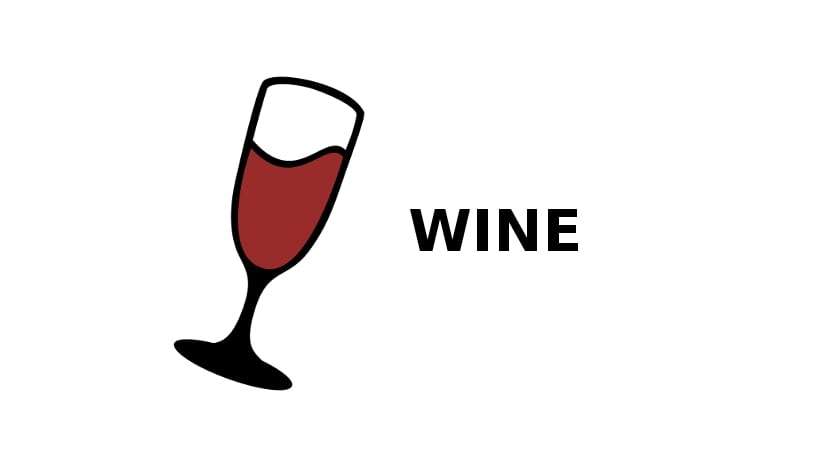
Si là người dùng Ubuntu, Linux Mint và các dẫn xuất, điều cần thiết là họ phải làm theo các hướng dẫn sau để có thể cài đặt Wine và chạy nó trên hệ thống mà không gặp sự cố.
Bước này sẽ chỉ được thực hiện bởi những người sử dụng phiên bản 64-bit của hệ thống, chúng tôi sẽ kích hoạt kiến trúc 32-bit trong hệ thống
sudo dpkg --add-architecture i386
Bây giờ chúng tôi sẽ thêm phần sau vào hệ thống:
wget https://dl.winehq.org/wine-builds/Release.key sudo apt-key add Release.key
Chúng tôi thêm kho lưu trữ:
sudo apt-add-repository https://dl.winehq.org/wine-builds/ubuntu/ sudo apt-get update
Thực hiện điều này, Chúng ta tiến hành cài đặt các gói cần thiết để Wine chạy trơn tru trên hệ thống:
sudo apt-get --download-only install winehq-devel sudo apt-get install --install-recommends winehq-devel sudo apt-get --download-only dist-upgrade
Trong khi cho những người dùng Debian và các hệ thống dựa trên nó, nên làm như sau.
Trước tiên họ phải kích hoạt kiến trúc 32-bit trên hệ thống
sudo dpkg --add-architecture i386
Chúng tôi tiến hành tải xuống khóa công khai của Wine:
wget -nc https://dl.winehq.org/wine-builds/Release.key
Chúng tôi thêm nó vào hệ thống
sudo apt-key add Release.key
Bây giờ Chúng tôi phải chỉnh sửa sources.list và thêm kho lưu trữ Rượu vào hệ thống, chúng tôi thực hiện việc này với:
sudo nano /etc/apt/sources.list
Nếu họ là Người dùng Debian 9 thêm:
deb https://dl.winehq.org/wine-builds/debian/stretch main
Hoặc nếu là người dùng Debian 8:
deb https://dl.winehq.org/wine-builds/debian/jessie main
Chúng tôi cập nhật danh sách các gói với:
sudo apt-get update
Y cuối cùng chúng tôi cài đặt với:
sudo apt-get install --install-recommends winehq-devel
đến Trong trường hợp của Fedora và các dẫn xuất của nó, chúng tôi phải thêm kho lưu trữ thích hợp vào phiên bản chúng tôi đang sử dụng.
Fedora 27:
sudo dnf config-manager --add-repo https://dl.winehq.org/wine-builds/fedora/27/winehq.repo
Fedora 28:
sudo dnf config-manager --add-repo https://dl.winehq.org/wine-builds/fedora/28/winehq.repo
Và cuối cùng chúng ta phải cài đặt Wine với:
sudo dnf install winehq-devel
Trong trường hợp Arch Linux, Manjaro, Antergos hoặc bất kỳ bản phân phối nào dựa trên Arch Linux Chúng tôi có thể cài đặt phiên bản mới này từ kho phân phối chính thức của nó.
Lệnh để cài đặt nó là:
sudo pacman -sy wine
Si người dùng openSUSE có thể cài đặt Wine từ kho lưu trữ phân phối chính thức, mặc dù hiện tại phiên bản phát triển vẫn chưa được cập nhật trong kho.
Chúng tôi sẽ chỉ phải đợi các gói được cập nhật, điều này sẽ diễn ra trong vài ngày tới.
Lệnh cài đặt Wine như sau:
sudo zypper install wine
Hoặc nếu muốn, bạn có thể kiểm tra các gói cộng đồng nơi bạn có thể nhận được vòng quay Rượu, bạn chỉ cần truy cập đến liên kết sau.
Xin chào, lệnh chạy chương trình ".exe" với phiên bản "wine" mới này là gì, trước đây tôi đã thực hiện bằng cách đặt lệnh "wine program_name.exe" nhưng bây giờ nó không còn hoạt động nữa, ngay cả khi đặt lệnh " wine -version "» Cho tôi biết rằng không tìm thấy lệnh «wine», cảm ơn và chào
Đối với Linux Mint, kho lưu trữ này đưa ra các vấn đề:
sudo apt-add-kho lưu trữ https://dl.winehq.org/wine-builds/ubuntu/
cho dù bạn cố gắng thêm bằng apt-add hay bằng Trình quản lý cập nhật, nó sẽ gây ra các vấn đề về bảo mật.
Bất kỳ ý tưởng làm thế nào để sửa chữa nó?
Cảm ơn bạn rất nhiều
bởi vì? kích hoạt 32 bit
Nó không hoạt động trong Mint 19, trong số những thứ khác, thông báo này xuất hiện:
"Gói Winehq-devel không khả dụng nhưng một số tham chiếu gói khác
đến. Điều này có thể có nghĩa là gói bị thiếu, lỗi thời hoặc chỉ
nó có sẵn từ một số nguồn khác.
Chúc mừng.
trên Raspberry Pi 3B + có hoạt động không?
Tôi sử dụng bạc hà và nó không hiệu quả với tôi.
không hoạt động cho Linux Mint 19 .... lỗi ném
Tôi đã cài đặt Linux Xubuntu sau nhiều năm mà không cài đặt bất kỳ Linux nào với ý định cho Linux một cơ hội khác, di chuyển, trong số những thứ khác vì tôi đã đọc về Wine ... Tôi nghĩ sẽ là nhấp đúp vào chương trình, nhấn tiếp theo và chấp nhận và nó sẽ được cài đặt lol ... Ảo tưởng về tôi. Chỉ cần đọc kho lưu trữ từ là đã tạo ra một cái gì đó cho tôi, nó giống như một viên đạn đối với tôi.
Tôi sẽ quay lại khi Linux dễ sử dụng hơn.
trên Ubuntu?